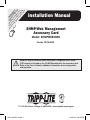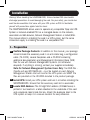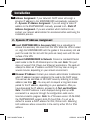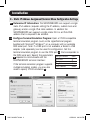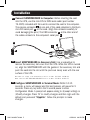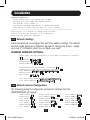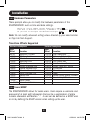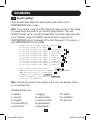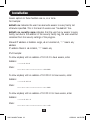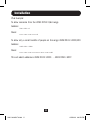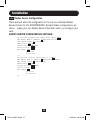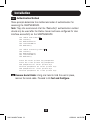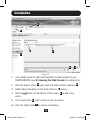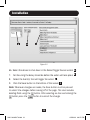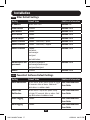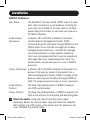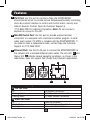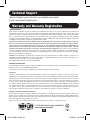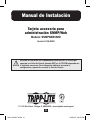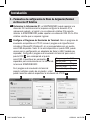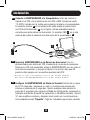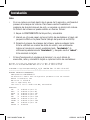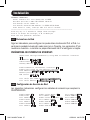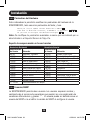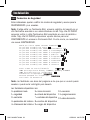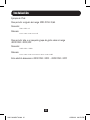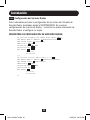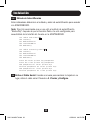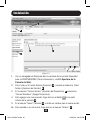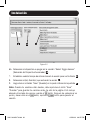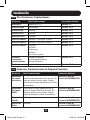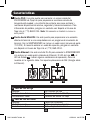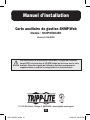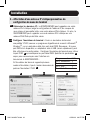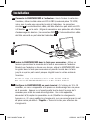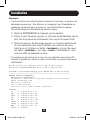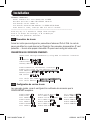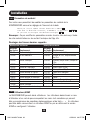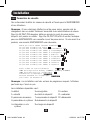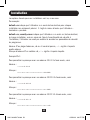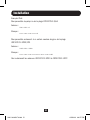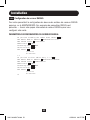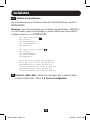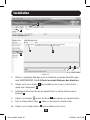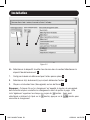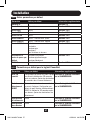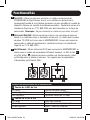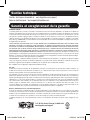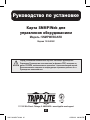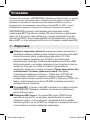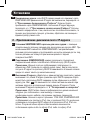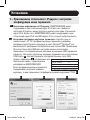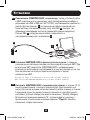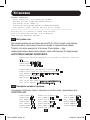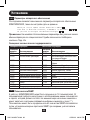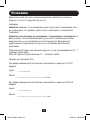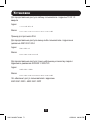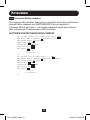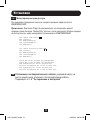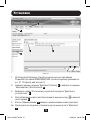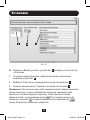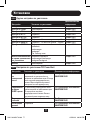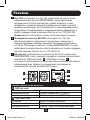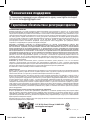Tripp Lite SNMPWEBCARD Guía de instalación
- Tipo
- Guía de instalación
La página se está cargando...
La página se está cargando...
La página se está cargando...
La página se está cargando...
La página se está cargando...
La página se está cargando...
La página se está cargando...
La página se está cargando...
La página se está cargando...
La página se está cargando...
La página se está cargando...
La página se está cargando...
La página se está cargando...
La página se está cargando...
La página se está cargando...
La página se está cargando...
La página se está cargando...
La página se está cargando...
La página se está cargando...
La página se está cargando...

21
Manual de Instalación
Tarjeta accesoria para
administración SNMP/Web
Modelo: SNMPWEBCARD
Versión 12.06.006X
1111 W. 35th Street, Chicago, IL 60609 USA • www.tripplite.com/support
Antes de la instalación, lea cuidadosamente este manual. Se incluye por
separado una Guía del Usuario (formato PDF) en el CD-ROM empacado con
la tarjeta de accesorios. Para información adicional acerca de la
configuración y operación, consulte la Guía de Usuario.
MÁS DE
13-01-199-933179.indb 21 4/23/2013 4:01:53 PM

22
Advertencia: Al manejar la SNMPWEBCARD, siga las precauciones estándar de ESD
(descarga de electrostática) para evitar dañar la tarjeta. Por su seguridad, debe leer
también la documentación que acompaña a su sistema UPS o PDU para familiarizarse con
las precauciones contra descargas eléctricas.
La SNMPWEBCARD permite a los usuarios operar cualquier sistema UPS de
Tripp Lite compatible o PDU habilitado para red como un dispositivo
administrado en la red, accesible mediante navegador de red, Estación de
Administración de Red o telnet/SSH. Este manual hace referencia a la
instalación de la tarjeta en un sistema UPS, pero las mismas instrucciones se
aplican a la instalación de la tarjeta en un PDU compatible.
Instalación
1 – Preparación
1-1
Confirme el Contenido del Paquete: Además de este manual, su
paquete debe incluir la tarjeta accesoria en una bolsa anti-estática, un
cable de configuración (73-1025), algunas placas frontales u un CD-ROM
que contiene archivos de documentación adicional e Información Básica de
Administración (MIB) para usarse con Sistemas de Administración de Red
(no se requiere otra cosa). Si faltara algo, póngase de inmediato en
contacto con su proveedor. Nota Sólo para Usuarios de Sistema de
Administración de Redes: En cada Estación de Administración de Red
deben cargarse dos archivos MIB - Tripplite.mib y RFC1628.mib - los
cuales monitorearán al sistema UPS mediante SNMP. Los archivos están
disponibles en el CD-ROM incluido en el empaque del producto.
1-2
Instale el UPS: Instale su sistema UPS y enciéndalo antes de instalar la
SNMPWEBCARD. Cerciórese de que esté disponible la ranura para la
tarjeta accesoria.
1-3
Ubique la Dirección MAC: La dirección MAC de 12 dígitos (000667xxxxxx)
está impresa en dos ubicaciones: una etiqueta adherida en la parte inferior
y un duplicado de la etiqueta dentro de la caja. Adhiera la etiqueta
duplicada al sistema UPS o consérvela en un sitio seguro para una fácil
referencia.
13-01-199-933179.indb 22 4/23/2013 4:01:53 PM

23
Instalación
2 – Asignación de Dirección IP Dinámica
2-1
Inserte la SNMPWEBCARD en la Ranura de Accesorios: Use en
desatornillador para retirar del UPS la cubierta de la ranura de accesorios.
Mientras el UPS está encendido, alinee la SNMPWEBCARD con las guías
en la ranura de accesorios y empuje la tarjeta en la ranura hasta que los
puertos estén parejos con la superficie posterior del UPS.
2-2
Conecte la SNMPWEBCARD a la Red: Conecte un cable patch estándar
de Ethernet al puerto de Ethernet RJ-45 en la tarjeta. Nota: Este puerto no
soporta aplicaciones PoE (Energía sobre la Ethernet). La tarjeta intentará
obtener una dirección IP mediante DHCP. Esto puede durar cuando mucho
unos minutos, dependiendo de su entorno de red.
2-3
Averigüe la Dirección IP: Póngase en contacto con su administrador de
red para determinar qué dirección IP se ha asignado a la tarjeta por el
servidor DHCP. La tarjeta puede identificarse en el servidor DHCP
refiriéndose a su dirección MAC (Ver el Paso
1-3
). Puede desear solicitar
un período de concesión a largo plazo para la dirección IP, dependiendo de
su aplicación. Después que ha encontrado la dirección IP. proceda a 4
-Pruebe y Configure. Nota: La dirección DHCP se muestra además
durante el inicio del sistema cuando está conectado a una computadora
mediante el cable de configuración y un programa de emulación de
terminal. Nota: Como para la versión de firmware 12.06.006X, la
SNMPWEBCARD soporta IPv4 e IPv6. Está predeterminada para recibir una
dirección DHCP para IPv4, IPv6 o ambas. Al recibir ambas direcciones
permite la conexión a la tarjeta por cualquier dirección IPv4 ó IPv6.
1-4
Asignación de Dirección: Si el servidor DHCP de su red asignará
automáticamente una dirección IP dinámica a la SNMPWEBCARD, proceda
a 2 - Asignación de Dirección IP Dinámica. Si usted asignará
manualmente una dirección IP estática a la SNMPWEBCARD, proceda a 3 -
Asignación de Dirección IP Estática. Si no está seguro de cuál método
usar, póngase en contacto con su administrador de red para asistencia
antes de continuar el proceso de instalación.
13-01-199-933179.indb 23 4/23/2013 4:01:53 PM

24
Si el programa de emulación de terminal
soporta múltiples modos de emulación, usted
puede necesitar además especificar la emulación de VT100
C
.
A
3-2
Configure el Programa de Emulación de Terminal: Abra un programa de
emulación compatible con VT100 (como el programa de HyperTerminal
incluido en Microsoft® Windows®) en una computadora con un puerto
serial DB9 disponible. Nota: Si no está disponible un puerto DB9, puede
usarse para la configuración un adaptador de Serial a USB (Vendido por
separado). Configure el programa de emulación de terminal para usar el
puerto COM
A
que corresponde al puerto
serial DB9. Especifique los parámetros
B
requeridos para comunicarse con la interfaz de
la terminal SNMPWEBCARD:
Bits por segundo: 9600
Bits de datos: 8
Paridad: Ninguna
Bits de Parada: 1
Control de flujo: Ninguno
Instalación
B
C
3 – Parámetros de configuración de Menú de Asignación/Terminal
de Dirección IP Estática
3-1
Determine la Información IP: La SNMPWEBCARD puede soportar una
dirección IPv4 estática sencilla (requiere configurar la dirección IP, la
máscara de subred y el portal) y/o una dirección estática IPv6 sencilla.
Además la SNMPWEBCARD puede soportar una dirección DNS IPv4 o IPv6
estática sencilla que se requiere ingresar.
13-01-199-933179.indb 24 4/23/2013 4:01:54 PM

25
3-3
Conecte la SNMPWEBCARD a la Computadora: Antes de insertar la
tarjeta en el UPS, use el cable serial mini-DIN a DB9 (número de parte
73-1025) incluido con la tarjeta para conectar la tarjeta a la computadora.
El conector circular
A
en un extremo del cable acopla al puerto serial
mini-DIN de 8 terminales
B
en la tarjeta. (Alinee cuidadosamente el
conector para evitar dañar las terminales). El conector DB9
C
en el otro
extremo del cable se conecta al puerto serial de la computadora
D
.
3-5
Configure la SNMPWEBCARD en Modo de Terminal: Dentro de un lapso
de 10-15 segundos, aparecerá un menú y el proceso de aranque del
sistema se pausará por 5 segundos. Oprima cualquier tecla durante la
pausa de 5 segundos para ingresar al Modo de Configuración. Aparecerá un
indicador solicitando (A)ceptar los parámetros o (M)odifcar cambios. Oprima
‘M’ para modificar cambios y después inicie sesión con la contraseña de
inicio predeterminada “TrippLite”. Siga los indicadores para hacer cambios.
Instalación
3-4
Inserte la SNMPWEBCARD en la Ranura de Accesorios: Use en
desatornillador para retirar del UPS la cubierta de la ranura de accesorios.
Mientras el UPS está encendido, alinee la SNMPWEBCARD con las guías en
la ranura de accesorios y empuje la tarjeta en la ranura hasta que los
puertos estén parejos con la superficie posterior del UPS.
Welcome to Tripp Lite PowerAlert built on Mar 26 2012 14:08:49
BSP version 012.006.060.000.0075 built on Mar 23 2012 16:02:57
A
B
C
D
13-01-199-933179.indb 25 4/23/2013 4:01:54 PM

26
Nota:
• Si no se oprime una tecla dentro de la pausa de 5 segundos, continuará el
proceso de arranque del sistema. Para hacer cambios mediante el
programa de terminal después de esto, se requiere un reinicio del sistema.
Un reinicio del sistema se puede realizar en diversas formas:
1. Saque la SNMPWEBCARD del dispositivo y reinsértela.
2. Usando un clip para papel, oprima el botón de reestablecer a través del
pequeño orificio en la placa frontal (debajo del puerto de red RJ45).
3. Durante el proceso de arranque del sistema, oprima cualquier tecla.
Esto le solicitará un nombre de inicio de sesión y una contraseña.
Ingrese el nombre de usuario predeterminado, “localadmin”, la
contraseña predeterminada “localadmin”, y después escriba “reboot”.
Esto reiniciará la tarjeta.
• Sitienefuncionandoelprogramadeterminalynoveelletrerode
encendido, retire y reinserte la tarjeta u oprima el botón de reestablecer.
Welcome to Tripp Lite PowerAlert built on Mar 12 2012 15:06:25
BSP version 012.006.060.000.0075 built on Mar 12 2012 13:41:22
PLATFORM: trippliteSnmpCard9210_H_16_32 16M/32M [Mar 12 2012 13:41:22]
------------------------------------------------------------------------
NETWORK INTERFACE PARAMETERS:
FQDN poweralert-061033462177
The board will obtain IPv4 configuration parameters from the network.
DHCPv6 is enabled on LAN
DNS server is 10.0.0.8
Time is supplied by RTC
Time zone is set to -6:00 from GMT, DST Enabled
SERVICES:
FTP is enabled on port 21
HTTP is enabled on port 80
HTTPS is enabled on port 443
SSH is enabled on port 22
SSH is enabled on port 2112
TELNET is enabled on port 23
TELNET is enabled on port 5214
SNMP is enabled on port 161
SYSLOG is disabled
Instalación
13-01-199-933179.indb 26 4/23/2013 4:01:54 PM

27
HARDWARE PARAMETERS:
Serial channels will use a baud rate of 9600
RTC date and time in GMT: 03/13/2012 18:19:51
This board's serial number is
This board's Ethernet MAC Address is 00:06:67:22:3E:B1
After board is reset, start-up code will wait 5 seconds
------------------------------------------------------------------------
Press any key in 5 seconds to change these settings.
Press A to Accept the settings, or M to Modify?m
Enter the root password: *********
Instalación
3-5-1
Parámetros de Red
Siga los indicadores para configurar los parámetros de dirección IPv4 e IPv6. La
contraseña predeterminada del modo terminal es TrippLite. Los parámetros IP de
muestra se muestran—suministre su propia información de IP al configurar su tarjeta.
PARÁMETROS DE INTERFAZ DE ETHERNET:
Obtain IPv4 settings automatically using DHCP for Ethernet interface?
[Y]
IP address? [10.1.0.165]
Subnet mask? [255.0.0.0]
Gateway address? [10.0.0.1]
Enable DHCPv6 for the Ethernet interface? [Y]
Enable static IPv6 for the Ethernet interface? [N]
IPv6 address? [2001:DB8::1:58:4F43:4849:544C]
Network prefix length? [64]
DNS server? [10.0.0.8]
This card's host name? [poweralert-061033462177]
This card's domain? [tlsoftwaredev.local]
3-5-2
Configuración de Servicio de Red
Las siguientes indicaciones configuran los métodos de conexión que aceptará la
SNMPWEBCARD.
Enable SNTP? [Y]
Enable FTP? [Y]
Port number? [21]
Enable HTTP? [Y]
Port number? [80]
Enable HTTPS? [Y]
Port number? [443]
Enable Telnet Menu? [Y]
Port number? [23]
Enable Telnet Programs? [Y]
Port number? [5214]
Enable SSH Menu? [Y]
Port number? [22]
Enable SSH Programs? [Y]
Port number? [2112]
Enable SNMP? [Y]
Port number? [161]
Enable SNMPv1? [Y]
Enable SNMPv2c? [Y]
Enable SNMPv3? [Y]
13-01-199-933179.indb 27 4/23/2013 4:01:54 PM

28
Instalación
3-5-3
Parámetros del Hardware
Estos indicadores le permitirán modificar los parámetros del hardware de la
SNMPWEBCARD, tales como los parámetros de fecha y hora.
Would you like to update the RTC date/time in GMT? [N]
Time Zone in 30 minute intervals, +/-HH:MM (+ is optional): [-06:00]
Do you wish to configure the advanced settings? [Y/N]
Nota: No modifique los parámetros avanzados a menos que sea indicado por su
administrador o el Soporte Técnico de Tripp Lite.
Soporta la compensanción en husos horarios
Hemisferio Occidental Hemisferio Oriental
Compensación
de horario Ubicación
Compensación
de horario Ubicación
00:00
Greenwich, Inglaterra
+01:00
Europe Central/África
-01:00
SE Groenlandia
+02:00
Europa E, África Central E
-02:00
Océano Atlántico
+03:00
Moscú, Medio Oriente, África E
-03:00
Hora de Groenlandia
+04:00
Mar Caspio NO
-04:00
Hora del Atlántico
+05:00
Montes Urales, Rusia
-05:00
Hora Estándar del Este
+06:00
Almaty (Alma ATA), Rusia
-06:00
Hora Estándar del Centro
+07:00
Mongolia O
-07:00
Hora Estándar de la Montaña
+08:00
China
-08:00
Hora Estándar del Pacífico
+09:00
Japón
-09:00
Hora de Alaska
+10:00
Kamchatka, Este de Rusia
-10:00
Hawái
+11:00 Kamchatskiy, E Russia
-11:00
Océano Pacífico
+/- 12:00
Línea Internacional del Tiempo
3-5-4
Usuarios/SNMP
La SNMPWEBCARD permite doce usuarios. Los usuarios requieren nombre y
contraseña de al menos ocho caracteres que pueden ser una combinación de
caracteres alfanuméricos y guiones “-“. Un usuario puede ser definido como un
usuario de SNMP o no al definir la versión de SNMP al configurar el usuario.
13-01-199-933179.indb 28 4/23/2013 4:01:54 PM

29
3-5-5
Parámetros de Seguridad
Estos indicadores ayudan a definir los niveles de seguridad y acceso para la
SNMPWEBCARD y sus usuarios.
Nota: Si elige editar su Contraseña Raíz, conserve registros del cambio en un
sitio fácilmente accesible a sus administradores de red. Tripp Lite NO PUEDE
recuperar, editar o saltar Contraseñas Raíz cambiadas en caso de pérdida u
olvido. Tripp Lite NO PUEDE proporcionar soporte técnico para una
SNMPWEBCARD sin conocer a Contraseña Raíz. Si esto ocurre, se necesitará
una nueva SNMPWEBCARD.
Would you like to update the Root Password? [N]
Do you wish to modify the users? [N]
Do you wish to modify user number 1 "localadmin"? [N]
Do you wish to modify user number 2 "localmanager"? [N]
Do you wish to modify user number 3 "localguest"? [N]
Do you wish to modify user number 4 "public"? [N]
Do you wish to modify user number 5 "tripplite"? [N]
Do you wish to modify user number 6 "cardself"? [N]
Do you wish to modify user number 7 "cardtocard"? [N]
Do you wish to modify user number 8 "-blank-"? [N]
Do you wish to modify user number 9 "-blank-"? [N]
Enter a name for user 8 [-blank-]? tripptripp
SNMP privilege levels: 0=none, 1=SNMPv1, 2=SNMPv2, 3=SNMPv3
SNMP privilege level for "tripptripp"? [3]
Password for "tripptripp"? **********
Re-enter password for "tripptripp"? **********
Facilities: []: default=rw
Nota: Las facilidades son áreas del programa a las que que un usuario puede
acceder o puede estar restringido para hacerlo.
Las facilidades disponibles son:
Instalación
0=predeterminada
1=seguridad
2=contactos
3=parámetros del sistema
4=información del sistema
5=inicio de sesión
6=estado del dispositivo
7=controles del dispositivo
8=eventos del dispositivo
9=cargas del dispositivo
10=acciones
11=programaciones
12=descubrimiento
13-01-199-933179.indb 29 4/23/2013 4:01:54 PM

30
Las opciones de acceso a estas facilidades son rw, ro ó none.
Por Ejemplo:
default=rw indica que el usuario tiene acceso de lectura escritura a cada
facilidad que no especifique lo contrario. Este es el nivel de acceso que tiene el
usuario “localadmin”.
default=rw, security=none indica que el usuario tiene acceso rw a cada
facilidad, pero debido a la adición de la etiqueta de seguridad de la facilidad, el
usuario estará restringido de los parámetros de seguridad del programa.
Dirección IP permitida o rango de dirección, v6 ó v4 en túnel, “::” significa
cualquier dirección
La máscara de dirección en la notación v6, “::” significa cualquiera
Ejemplo de IPv4:
Para permitir que cualquiera con una dirección de 10.X.X.X tenga acceso, ingrese
Dirección:
::ffff:10.0.0.0
Máscara:
ffff:ffff:ffff:ffff:ffff:ffff:ff00:0000
Para permitir que cualquiera con una dirección de 10.20.X.X tenga acceso, ingrese
Dirección:
::ffff:10.20.0.0
Máscara:
ffff:ffff:ffff:ffff:ffff:ffff:ffff:0000
Para permitir que cualquiera con una dirección de 10.20.1.X tenga acceso, ingrese
Dirección:
::ffff:10.20.1.0
Máscara:
ffff:ffff:ffff:ffff:ffff:ffff:ffff:ff00
Instalación
13-01-199-933179.indb 30 4/23/2013 4:01:54 PM

31
Ejemplo de IPv6:
Para permitir a alguien del rango 3291:2251::0/64
Dirección:
3291:2251::0
Máscara:
FFFF:FFFF:FFFF:FFFF::0
Para permitir sólo a un pequeño grupo de gente sobre el rango
4923:2241::3200/120
Dirección:
4923:2241::3200
Máscara:
FFFF:FFFF:FFFF:FFFF:FFFF:FFFF:FFFF:FF00
Esto admitirá direcciones 4923:2241::3200 - 4923:2241::32FF
Instalación
13-01-199-933179.indb 31 4/23/2013 4:01:54 PM

32
3-5-6
Configuración del Servidor Radius
Estos indicadores permiten la configuración de las únicas dos Entradas de
Servidor Radius localizadas desde la SNMPWEBCARD. Se muestran
configuraciones de muestra de Radius - suministre su propia información de
Servidor Radius al configurar su tarjeta.
PARÁMETROS DE CONFIGURACIÓN DE SERVIDOR RADIUS:
Do you wish to modify the radius hosts table? [N]? y
New Domain Name or Address [] RadiusServer.local
New shared secret [] LocalServer
Radius Port [0] 1812
Accounting Port [0] 1813
Server Priority [0] 1
Row Status [1]
1) active
2) inactive
> 1
Do you wish to alter radius entry 1 "" [N] y
New Domain Name or Address [] RadiusServer.Remote
New shared secret [] RemoteServer
Radius Port [0] 1812
Accounting Port [0] 1813
Server Priority [0] 1
Row Status [2]
1) active
2) inactive
>1
Instalación
13-01-199-933179.indb 32 4/23/2013 4:01:54 PM

33
3-5-7
Método de Autentificación
Estos indicadores determinan el método y orden de autentificación para acceder
a la SNMPWEBCARD.
Nota: Tripp Lite recomienda que se use sólo el método de autentificación
“RadiusOnly” después de que el Servidor Radius ha sido configurado para
accesibilidad de la Interfaz del Usuario en la SNMPWEBCARD.
Set radius auth order [0]
00) LocalOnly
01) RadiusThenLocal
02) LocalThenRadius
03) RadiusOnly
Set radius accounting order [0]
00) LocalOnly
01) RadiusThenLocal
02) LocalThenRadius
03) RadiusOnly
Erase the server private key passphrase?
Erase the client private key passphrase?
New passphrase for server private key?
Re-enter passphrase for server private key?
New passphrase for client private key?
Re-enter passphrase for client private key?
3-6
Retire el Cable Serial: Usando una mano para sostener la tarjeta en su
lugar, retire el cable serial. Proceda a 4 -Pruebe y Configure.
Instalación
13-01-199-933179.indb 33 4/23/2013 4:01:54 PM

34
4 - Pruebe y Configure
4-1
Pruebe la Conexión de Red: Después que se ha asignado una dirección
IP a la tarjeta, intente acceder a ella usando un navegador de Web. Abra
un navegador de Web en una computadora conectada a la LAN e ingrese
http:// ó https:// seguido por la dirección IP. Se le solicitará una contraseña.
El nombre de usuario es “localadmin” y la contraseña predeterminada es
“localadmin”. Después de ingresar el nombre de usuario y contraseña,
aparecerá la página de estado de PowerAlert en la ventana del navegador.
Para más información sobre la configuración y operación del dispositivo
administrado, refiérase a la Guía del Usuario de SNMPWEBCARD, incluida
en el CD-ROM empacado con la tarjeta.
4-2
Parámetros Predeterminados de Apagado del Sistema UPS: Durante
una falla de energía, SNMPWEBCARD está preconfigurada para apagar el
sistema UPS dos minutos después de recibir una señal de batería baja.
Esto permite al sistema UPS proporcionar el tiempo de respaldo máximo
disponible al equipo conectado. Si desea cambiar el parámetro
predeterminado, siga estas instrucciones y refiérase a la Figura 2-1:
Instalación
13-01-199-933179.indb 34 4/23/2013 4:01:54 PM

35
C
B
A
D J
E
F
Figura 2-1
1. Use un navegador de Web para abrir la ventana de la consola PowerAlert
para su SNMPWEBCARD (Para instrucciones, vea 3.1 Apertura de la
Consola de Web).
2. Dé un click en el menú Actions [Acciones]
A
y acceda al submenú Event
Actions [Acciones de Eventos]
B
.
3. En la sección “Device Actions” [Acciones del Dispositivo]
C
seleccione
“Device Shutdown” [Apagar Dispositivo].
4. Para agregar una nueva acción, haga click en el botón en la parte
inferior de la pantalla
D
.
5. En el campo “Name” [Nombre]
E
, escriba un nombre para la nueva acción.
6a. Para acceder a su sub menú, haga click en el campo “Actions”
F
.
Instalación
13-01-199-933179.indb 35 4/23/2013 4:01:54 PM

36
6b. Seleccione el dispositivo a apagar en la sección “Select Trigger devices”
[Selección de Dispositivo Accionador]
G
.
7. Establezca cuánto tiempo de retraso tomará la acción para surtir efecto
H
.
8. Seleccione el(los) Evento(s) que activarán la acción
I
.
9. Haga click en el botón “Save” [Guardar] en la parte inferior de la pantalla
J
.
Nota: Cuando los cambios estén hechos, debe oprimirse el botón “Save”
“Guardar” para guardar los cambios antes de salir de la página. Esto incluye
además el borrado de campos usando el botón. Después de seleccionar un
punto y hacer click en el botón, oprima el botón para ejecutar el
cambio.
Figura 2-2
G
H
I
Instalación
13-01-199-933179.indb 36 4/23/2013 4:01:55 PM

37
4-2-2
Otros Parámetros Predeterminados
Parámetro Valor Predeterminado Información Adicional
Dirección IP
Obtener de DHCP
Sección 2.3
Acceso a Telnet
Deshabilitado
Sección 3.5.2
Acceso a SSH
Habilitado
Sección 3.5.2
Acceso a HTTP
Habilitado
Sección 3.5.2
Acceso a HTTPS
Habilitado
Sección 3.5.2
Acceso a SNMPv1
Habilitado – Comunidad –público
Sección 3.5.2
Acceso a SNMPv2
Habilitado – Comunidad -tripplite
Sección 3.5.2
Acceso a SNMPv3
Habilitado
localadmin
localmanager
localguest
Vea la tabla siguiente
Sección 3.5.2
Usuarios y
contraseñas
predeterminadas
localadmin/localadmin
localmanager/localmanger
localguest/localguest
Sección 3.5.5
Radius
Deshabilitado
Sección 3.5.6
4-2-3
Parámetros Predeterminados del Programa PowerAlert
Parámetro Valor Predeterminado Información Adicional
Notificación
por correo
electrónico
Configuración del perfil predeterminado de
acción del correo electrónico para activarse 30
segundos después de una alarma. Agregar
destinatarios de correo electrónico en la libreta
de direcciones
Consulte la Guía del
Usuario de SNMPWEBCARD
Notificación
de Trampa
SNMP
Configuración del perfil predeterminado de
acción de Trampa SNMP para activarse 30
segundos después de una alarma. Agregar
trampa destinatarios a libreta de direcciones.
Consulte la Guía del
Usuario de SNMPWEBCARD
Registro de
Eventos
Habilitado
Consulte la Guía del
Usuario de SNMPWEBCARD
Registro de
Datos
Habilitado
Consulte la Guía del
Usuario de SNMPWEBCARD
Instalación
13-01-199-933179.indb 37 4/23/2013 4:01:55 PM

38
Definiciones de SNMPv3
Nombre de Usuario El identificador del perfil del usuario. La versión 3 de
SNMP mapea Obtiene, Establece y Trampea un perfil de
usuario haciendo concordar el nombre de usuario del perfil
al nombre de usuario del paquete de datos que se está
transmitiendo. Un nombre de usuario puede tener hasta
32 caracteres ASCII.
Frase de Una frase de 8 a 32 caracteres ASCII que verifica que
Contraseña de el Sistema de Administración de Red (NMS) que se
Autentificación comunica con este dispositivo mediante SNMPv3 es el
NMS que dice ser, que el mensaje no ha sido cambiado
durante la transmisión y que el mensaje fue comunicado
de manera oportuna, indicando que no se retrasó y
no que fue copiado y reenviado posteriormente en un
momento inapropiado. Nota: La frase de contraseña de
autentificación mapea a una contraseña SNMPv3 del
usuario.
Frase de Contraseña Una frase de 8 a 32 caracteres ASCII que asegura la
de Privacidad privacidad de la información (por medio de encriptado)
que un Sistema de Administración de Red (NMS)
está enviando a este dispositivo o recibiendo de este
dispositivo mediante SNMPv3. Nota: La frase de
contraseña de privacidad mapea a una contraseña del
usuario.
Protocolo de La implementación de Tripp Lite de SNMPv3 soporta
Autentificación solamente autentificación MD5.
Protocolo de La implementación de Tripp Lite de SNMPv3 soporta
Privacidad solamente DES como el protocolo de encriptado y
desencriptado de información.
Instalación
4-3
Instale la Placa Frontal: Usando una mano para sostener la tarjeta en su
sitio, desprenda temporalmente el cable de red. Alinee e instale la placa
frontal que concuerde con su sistema UPS, usando tornillos de la tapa de
la ranura de accesorios. Reinstale el cable de red.
13-01-199-933179.indb 38 4/23/2013 4:01:55 PM

39
Características
A
Puerto PS/2: Use este puerto para conectar un sensor ambiental
ENVIROSENSE de Tripp Lite para proporcionar monitoreo remoto de
temperatura/humedad y una interfaz de contacto seco para controlar y
monitorear dispositivos de alarma, seguridad y telecomunicaciones. Para
información de pedidos, póngase en contacto con Soporte al Usuaro de
Tripp Lite al (773) 869-1234. Nota: No conecte un teclado o mouse a
este puerto.
B
Puerto Serial Mini-DIN: Use este puerto para proporcionar una conexión
directa de terminal a una computadora con un programa de emulación de
terminal. Con la SNMPWEBCARD se incluye un cable serial (número de parte
73-1025). Si necesita ordenar un cable de repuesto, póngase en contacto
con Soporte al Usuaro de Tripp Lite al (773) 869-1234.
C
Puerto Ethernet: Use este enchufe RJ-45 para conectar la SNMPWEBCARD
a la red con un cable patch estándar de Ethernet. El LED de Liga
C1
y el
LED de Estado
C2
indican algunas condiciones de operación, como se
muestra en la siguiente tabla. No soporta aplicaciones de PoE (Energía sobre
la Ethernet).
C1 C2
Condiciones de Operación de SNMPWEBCARD
C1
Color de LED de Liga
Apagado Sin Conexión de Red
Destellando en Ámbar Conexión de Red de 100 Mbps
Destellando en Verde Conexión de Red de 10 Mbps
C2
Color de LED de Estado
Apagado Tarjeta No Inicializada
Verde Permanente Tarjeta Inicializada y Operativa
Destellando en Ámbar Error - Tarjeta No Inicializada
A
B
C
C1 C2
13-01-199-933179.indb 39 4/23/2013 4:01:55 PM

40
Soporte Técnico
El Soporte Técnico puede localizarse en: www.tripplite.com/support
Correo Electrónico: [email protected]
Garantía y Registro de Garantía
GARANTÍA LIMITADA
El vendedor garantiza este producto, si se usa de acuerdo con todas las instrucciones aplicables, de que está libre de defectos en
material y mano de obra por un período de 2 años (excepto baterías internas del sistema UPS fuera de EE.UU. y Canadá: 1 año)
desde la fecha de compra inicial. Si el producto prueba ser defectuoso en material o mano de obra dentro de ese período, el vendedor
reparará o reemplazará el producto a su entera discreción. El servicio bajo esta garantía sólo puede obtenerse enviando o embarcando
el producto (con todos los cargos de envío o embarque prepagados) a: Tripp Lite, 1111 W. 35th Street, Chicago, IL 60609, USA. El
vendedor reembolsará los cargos de embarque. Antes de devolver cualquier equipo para reparación, visite www.tripplite.com/support.
ESTA GARANTÍA NO APLICA AL DESGASTE NORMAL O A DAÑOS RESULTANTES DE ACCIDENTES, MAL USO, ABUSO O
NEGLIGENCIA. EL VENDEDOR NO OTORGA GARANTÍAS EXPRESAS DISTINTAS DE LA ESTIPULADA AQUÍ. EXCEPTO A LA
EXTENSIÓN PROHIBIDA POR LA LEY APLICABLE, TODAS LAS GARANTÍAS IMPLÍCITAS, INCLUYENDO TODAS LAS GARANTÍAS
DE COMERCIALIZACIÓN O IDONEIDAD, ESTÁN LIMITADAS EN DURACIÓN AL PERÍODO DE GARANTÍA ESTABLECIDO; Y ESTA
GARANTÍA EXCLUYE EXPRESAMENTE TODOS LOS DAÑOS INCIDENTALES Y CONSECUENCIALES. (Algunos estados no
permiten limitaciones en cuanto dura una garantía y algunos estados no permiten la exclusión de limitación de daños incidentales
o consecuenciales, de modo que las limitaciones anteriores pueden no aplicar para usted. Esta garantía le otorga derechos legales
específicos y usted puede tener otros derechos que pueden variar de una jurisdicción a otra).
ADVERTENCIA: Antes de usarlo, cada usuario debe debe tener cuidado al determinar si este dispositivo es adecuado o seguro para
el uso previsto. Ya que las aplicaciones individuales están sujetas a gran variación, el fabricante no garantiza la adecuación de estos
dispositivos para alguna aplicación específica.
No compatible con aplicaciones de PoE (Energía sobre la Ethernet).
Aviso de la FCC
Este dispositivo cumple con la parte 15 de los Reglamentos de la FCC. La operación está sujeta a las dos condiciones siguientes: (1) Este
dispositivo no puede causar interferencia dañina, y (2) este dispositivo debe aceptar cualquier interferencia recibida, incluso interferencia
que pueda causar una operación indeseable.
Este equipo ha sido probado y se encontró que cumple con los límites para un dispositivo digital Clase A, de acuerdo con la parte 15
de los Reglamentos de la FCC. Estos límites están diseñados para proporcionar una protección razonable contra interferencia dañina
cuando el equipo opere en un entorno comercial. Este equipo genera, usa y puede radiar energía de radiofrecuencia y, si no se instala
y usa de acuerdo con el manual de instrucciones, puede causar interferencia dañina a las radiocomunicaciones. La operación de este
equipo en un área residencial es probable que cause interferencia dañina en cuyo caso se solicitará al usuario corregir la interferencia
a su costa. El usuario debe usar cables y conectores blindados con este producto. Cualquier cambio o modificación a este producto
no aprobada expresamente por la parte responsable de compatibilidad puede invalidar la autoridad del usuario para operar el equipo.
Números de Identicación de Conformidad Regulatoria
Para el propósito de certificaciones e identificación de conformidad regulatoria, su producto Tripp Lite ha recibido un número de serie
único. El número de serie puede encontrarse en la etiqueta de placa de identificación, junto con todas las marcas e información
requeridas de aprobación. Al solicitar información de conformidad para este producto, refiera siempre el número de serie. El número
de serie no debe confundirse con el nombre de la marca o el número de modelo del producto.
Tripp Lite tiene una política de mejora continua. Las especificaciones del producto están sujetas a cambio sin previo aviso.
1111 W. 35th Street, Chicago, IL 60609 USA • www.tripplite.com/support
MÁS DE
13-01-199-933179.indb 40 4/23/2013 4:01:55 PM
La página se está cargando...
La página se está cargando...
La página se está cargando...
La página se está cargando...
La página se está cargando...
La página se está cargando...
La página se está cargando...
La página se está cargando...
La página se está cargando...
La página se está cargando...
La página se está cargando...
La página se está cargando...
La página se está cargando...
La página se está cargando...
La página se está cargando...
La página se está cargando...
La página se está cargando...
La página se está cargando...
La página se está cargando...
La página se está cargando...
La página se está cargando...
La página se está cargando...
La página se está cargando...
La página se está cargando...
La página se está cargando...
La página se está cargando...
La página se está cargando...
La página se está cargando...
La página se está cargando...
La página se está cargando...
La página se está cargando...
La página se está cargando...
La página se está cargando...
La página se está cargando...
La página se está cargando...
La página se está cargando...
La página se está cargando...
La página se está cargando...
La página se está cargando...
La página se está cargando...
Transcripción de documentos
Manual de Instalación Tarjeta accesoria para administración SNMP/Web Modelo: SNMPWEBCARD Versión 12.06.006X Antes de la instalación, lea cuidadosamente este manual. Se incluye por separado una Guía del Usuario (formato PDF) en el CD-ROM empacado con la tarjeta de accesorios. Para información adicional acerca de la configuración y operación, consulte la Guía de Usuario. MÁS DE 1111 W. 35th Street, Chicago, IL 60609 USA • www.tripplite.com/support 21 13-01-199-933179.indb 21 4/23/2013 4:01:53 PM Instalación Advertencia: Al manejar la SNMPWEBCARD, siga las precauciones estándar de ESD (descarga de electrostática) para evitar dañar la tarjeta. Por su seguridad, debe leer también la documentación que acompaña a su sistema UPS o PDU para familiarizarse con las precauciones contra descargas eléctricas. La SNMPWEBCARD permite a los usuarios operar cualquier sistema UPS de Tripp Lite compatible o PDU habilitado para red como un dispositivo administrado en la red, accesible mediante navegador de red, Estación de Administración de Red o telnet/SSH. Este manual hace referencia a la instalación de la tarjeta en un sistema UPS, pero las mismas instrucciones se aplican a la instalación de la tarjeta en un PDU compatible. 1 – Preparación 1-1 Confirme el Contenido del Paquete: Además de este manual, su paquete debe incluir la tarjeta accesoria en una bolsa anti-estática, un cable de configuración (73-1025), algunas placas frontales u un CD-ROM que contiene archivos de documentación adicional e Información Básica de Administración (MIB) para usarse con Sistemas de Administración de Red (no se requiere otra cosa). Si faltara algo, póngase de inmediato en contacto con su proveedor. Nota Sólo para Usuarios de Sistema de Administración de Redes: En cada Estación de Administración de Red deben cargarse dos archivos MIB - Tripplite.mib y RFC1628.mib - los cuales monitorearán al sistema UPS mediante SNMP. Los archivos están disponibles en el CD-ROM incluido en el empaque del producto. 1-2 1-3 Instale el UPS: Instale su sistema UPS y enciéndalo antes de instalar la SNMPWEBCARD. Cerciórese de que esté disponible la ranura para la tarjeta accesoria. Ubique la Dirección MAC: La dirección MAC de 12 dígitos (000667xxxxxx) está impresa en dos ubicaciones: una etiqueta adherida en la parte inferior y un duplicado de la etiqueta dentro de la caja. Adhiera la etiqueta duplicada al sistema UPS o consérvela en un sitio seguro para una fácil referencia. 22 13-01-199-933179.indb 22 4/23/2013 4:01:53 PM Instalación 1-4 Asignación de Dirección: Si el servidor DHCP de su red asignará automáticamente una dirección IP dinámica a la SNMPWEBCARD, proceda a 2 - Asignación de Dirección IP Dinámica. Si usted asignará manualmente una dirección IP estática a la SNMPWEBCARD, proceda a 3 Asignación de Dirección IP Estática. Si no está seguro de cuál método usar, póngase en contacto con su administrador de red para asistencia antes de continuar el proceso de instalación. 2 – Asignación de Dirección IP Dinámica 2-1 Inserte la SNMPWEBCARD en la Ranura de Accesorios: Use en desatornillador para retirar del UPS la cubierta de la ranura de accesorios. Mientras el UPS está encendido, alinee la SNMPWEBCARD con las guías en la ranura de accesorios y empuje la tarjeta en la ranura hasta que los puertos estén parejos con la superficie posterior del UPS. 2-2 Conecte la SNMPWEBCARD a la Red: Conecte un cable patch estándar de Ethernet al puerto de Ethernet RJ-45 en la tarjeta. Nota: Este puerto no soporta aplicaciones PoE (Energía sobre la Ethernet). La tarjeta intentará obtener una dirección IP mediante DHCP. Esto puede durar cuando mucho unos minutos, dependiendo de su entorno de red. 2-3 Averigüe la Dirección IP: Póngase en contacto con su administrador de red para determinar qué dirección IP se ha asignado a la tarjeta por el servidor DHCP. La tarjeta puede identificarse en el servidor DHCP refiriéndose a su dirección MAC (Ver el Paso 1-3 ). Puede desear solicitar un período de concesión a largo plazo para la dirección IP, dependiendo de su aplicación. Después que ha encontrado la dirección IP. proceda a 4 -Pruebe y Configure. Nota: La dirección DHCP se muestra además durante el inicio del sistema cuando está conectado a una computadora mediante el cable de configuración y un programa de emulación de terminal. Nota: Como para la versión de firmware 12.06.006X, la SNMPWEBCARD soporta IPv4 e IPv6. Está predeterminada para recibir una dirección DHCP para IPv4, IPv6 o ambas. Al recibir ambas direcciones permite la conexión a la tarjeta por cualquier dirección IPv4 ó IPv6. 23 13-01-199-933179.indb 23 4/23/2013 4:01:53 PM Instalación 3 – Parámetros de configuración de Menú de Asignación/Terminal de Dirección IP Estática 3-1 Determine la Información IP: La SNMPWEBCARD puede soportar una dirección IPv4 estática sencilla (requiere configurar la dirección IP, la máscara de subred y el portal) y/o una dirección estática IPv6 sencilla. Además la SNMPWEBCARD puede soportar una dirección DNS IPv4 o IPv6 estática sencilla que se requiere ingresar. 3-2 Configure el Programa de Emulación de Terminal: Abra un programa de emulación compatible con VT100 (como el programa de HyperTerminal incluido en Microsoft® Windows®) en una computadora con un puerto serial DB9 disponible. Nota: Si no está disponible un puerto DB9, puede usarse para la configuración un adaptador de Serial a USB (Vendido por separado). Configure el programa de emulación de terminal para usar el puerto COM A que corresponde al puerto Bits por segundo: 9600 serial DB9. Especifique los parámetros B requeridos para comunicarse con la interfaz de Bits de datos: 8 Paridad: Ninguna la terminal SNMPWEBCARD: Bits de Parada: 1 Si el programa de emulación de terminal Control de flujo: Ninguno soporta múltiples modos de emulación, usted puede necesitar además especificar la emulación de VT100 C . A B C 24 13-01-199-933179.indb 24 4/23/2013 4:01:54 PM Instalación 3-3 Conecte la SNMPWEBCARD a la Computadora: Antes de insertar la tarjeta en el UPS, use el cable serial mini-DIN a DB9 (número de parte 73-1025) incluido con la tarjeta para conectar la tarjeta a la computadora. El conector circular A en un extremo del cable acopla al puerto serial mini-DIN de 8 terminales B en la tarjeta. (Alinee cuidadosamente el conector para evitar dañar las terminales). El conector DB9 C en el otro extremo del cable se conecta al puerto serial de la computadora D . A C D B 3-4 Inserte la SNMPWEBCARD en la Ranura de Accesorios: Use en desatornillador para retirar del UPS la cubierta de la ranura de accesorios. Mientras el UPS está encendido, alinee la SNMPWEBCARD con las guías en la ranura de accesorios y empuje la tarjeta en la ranura hasta que los puertos estén parejos con la superficie posterior del UPS. Welcome to Tripp Lite PowerAlert built on Mar 26 2012 14:08:49 BSP version 012.006.060.000.0075 built on Mar 23 2012 16:02:57 3-5 Configure la SNMPWEBCARD en Modo de Terminal: Dentro de un lapso de 10-15 segundos, aparecerá un menú y el proceso de aranque del sistema se pausará por 5 segundos. Oprima cualquier tecla durante la pausa de 5 segundos para ingresar al Modo de Configuración. Aparecerá un indicador solicitando (A)ceptar los parámetros o (M)odifcar cambios. Oprima ‘M’ para modificar cambios y después inicie sesión con la contraseña de inicio predeterminada “TrippLite”. Siga los indicadores para hacer cambios. 25 13-01-199-933179.indb 25 4/23/2013 4:01:54 PM Instalación Nota: • Si no se oprime una tecla dentro de la pausa de 5 segundos, continuará el proceso de arranque del sistema. Para hacer cambios mediante el programa de terminal después de esto, se requiere un reinicio del sistema. Un reinicio del sistema se puede realizar en diversas formas: 1. Saque la SNMPWEBCARD del dispositivo y reinsértela. 2. Usando un clip para papel, oprima el botón de reestablecer a través del pequeño orificio en la placa frontal (debajo del puerto de red RJ45). 3. Durante el proceso de arranque del sistema, oprima cualquier tecla. Esto le solicitará un nombre de inicio de sesión y una contraseña. Ingrese el nombre de usuario predeterminado, “localadmin”, la contraseña predeterminada “localadmin”, y después escriba “reboot”. Esto reiniciará la tarjeta. • Si tiene funcionando el programa de terminal y no ve el letrero de encendido, retire y reinserte la tarjeta u oprima el botón de reestablecer. Welcome to Tripp Lite PowerAlert built on Mar 12 2012 15:06:25 BSP version 012.006.060.000.0075 built on Mar 12 2012 13:41:22 PLATFORM: trippliteSnmpCard9210_H_16_32 16M/32M [Mar 12 2012 13:41:22] -----------------------------------------------------------------------NETWORK INTERFACE PARAMETERS: FQDN poweralert-061033462177 The board will obtain IPv4 configuration parameters from the network. DHCPv6 is enabled on LAN DNS server is 10.0.0.8 Time is supplied by RTC Time zone is set to -6:00 from GMT, DST Enabled SERVICES: FTP HTTP HTTPS SSH SSH TELNET TELNET SNMP SYSLOG is is is is is is is is is enabled on enabled on enabled on enabled on enabled on enabled on enabled on enabled on disabled port port port port port port port port 21 80 443 22 2112 23 5214 161 26 13-01-199-933179.indb 26 4/23/2013 4:01:54 PM Instalación HARDWARE PARAMETERS: Serial channels will use a baud rate of 9600 RTC date and time in GMT: 03/13/2012 18:19:51 This board's serial number is This board's Ethernet MAC Address is 00:06:67:22:3E:B1 After board is reset, start-up code will wait 5 seconds -----------------------------------------------------------------------Press any key in 5 seconds to change these settings. Press A to Accept the settings, or M to Modify?m Enter the root password: ********* 3-5-1 Parámetros de Red Siga los indicadores para configurar los parámetros de dirección IPv4 e IPv6. La contraseña predeterminada del modo terminal es TrippLite. Los parámetros IP de muestra se muestran—suministre su propia información de IP al configurar su tarjeta. PARÁMETROS DE INTERFAZ DE ETHERNET: Obtain IPv4 settings automatically using DHCP for Ethernet interface? [Y] IP address? [10.1.0.165] Subnet mask? [255.0.0.0] Gateway address? [10.0.0.1] Enable DHCPv6 for the Ethernet interface? [Y] Enable static IPv6 for the Ethernet interface? [N] IPv6 address? [2001:DB8::1:58:4F43:4849:544C] Network prefix length? [64] DNS server? [10.0.0.8] This card's host name? [poweralert-061033462177] This card's domain? [tlsoftwaredev.local] 3-5-2 Configuración de Servicio de Red Las siguientes indicaciones configuran los métodos de conexión que aceptará la SNMPWEBCARD. Enable SNTP? [Y] Enable FTP? [Y] Port number? [21] Enable HTTP? [Y] Port number? [80] Enable HTTPS? [Y] Port number? [443] Enable Telnet Menu? [Y] Port number? [23] Enable Telnet Programs? [Y] Port number? [5214] Enable SSH Menu? [Y] Port number? [22] Enable SSH Programs? [Y] Port number? [2112] Enable SNMP? [Y] Port number? [161] Enable SNMPv1? [Y] Enable SNMPv2c? [Y] Enable SNMPv3? [Y] 27 13-01-199-933179.indb 27 4/23/2013 4:01:54 PM Instalación 3-5-3 Parámetros del Hardware Estos indicadores le permitirán modificar los parámetros del hardware de la SNMPWEBCARD, tales como los parámetros de fecha y hora. Would you like to update the RTC date/time in GMT? [N] Time Zone in 30 minute intervals, +/-HH:MM (+ is optional): [-06:00] Do you wish to configure the advanced settings? [Y/N] Nota: No modifique los parámetros avanzados a menos que sea indicado por su administrador o el Soporte Técnico de Tripp Lite. Soporta la compensanción en husos horarios Hemisferio Occidental Hemisferio Oriental Compensación Compensación de horario Ubicación de horario Ubicación Greenwich, Inglaterra Europe Central/África 00:00 +01:00 SE Groenlandia Europa E, África Central E -01:00 +02:00 Océano Atlántico Moscú, Medio Oriente, África E -02:00 +03:00 Hora de Groenlandia Mar Caspio NO -03:00 +04:00 Hora del Atlántico Montes Urales, Rusia -04:00 +05:00 Hora Estándar del Este Almaty (Alma ATA), Rusia -05:00 +06:00 Hora Estándar del Centro Mongolia O -06:00 +07:00 Hora Estándar de la Montaña +08:00 China -07:00 Hora Estándar del Pacífico Japón -08:00 +09:00 Hora de Alaska Kamchatka, Este de Rusia -09:00 +10:00 Hawái -10:00 +11:00 Kamchatskiy, E Russia Océano Pacífico -11:00 Línea Internacional del Tiempo +/- 12:00 3-5-4 Usuarios/SNMP La SNMPWEBCARD permite doce usuarios. Los usuarios requieren nombre y contraseña de al menos ocho caracteres que pueden ser una combinación de caracteres alfanuméricos y guiones “-“. Un usuario puede ser definido como un usuario de SNMP o no al definir la versión de SNMP al configurar el usuario. 28 13-01-199-933179.indb 28 4/23/2013 4:01:54 PM Instalación 3-5-5 Parámetros de Seguridad Estos indicadores ayudan a definir los niveles de seguridad y acceso para la SNMPWEBCARD y sus usuarios. Nota: Si elige editar su Contraseña Raíz, conserve registros del cambio en un sitio fácilmente accesible a sus administradores de red. Tripp Lite NO PUEDE recuperar, editar o saltar Contraseñas Raíz cambiadas en caso de pérdida u olvido. Tripp Lite NO PUEDE proporcionar soporte técnico para una SNMPWEBCARD sin conocer a Contraseña Raíz. Si esto ocurre, se necesitará una nueva SNMPWEBCARD. Would you like Do you wish to Do you wish to Do you wish to Do you wish to Do you wish to Do you wish to Do you wish to Do you wish to Do you wish to Do you wish to to update the Root Password? [N] modify the users? [N] modify user number 1 "localadmin"? [N] modify user number 2 "localmanager"? [N] modify user number 3 "localguest"? [N] modify user number 4 "public"? [N] modify user number 5 "tripplite"? [N] modify user number 6 "cardself"? [N] modify user number 7 "cardtocard"? [N] modify user number 8 "-blank-"? [N] modify user number 9 "-blank-"? [N] Enter a name for user 8 [-blank-]? tripptripp SNMP privilege levels: 0=none, 1=SNMPv1, 2=SNMPv2, 3=SNMPv3 SNMP privilege level for "tripptripp"? [3] Password for "tripptripp"? ********** Re-enter password for "tripptripp"? ********** Facilities: []: default=rw Nota: Las facilidades son áreas del programa a las que que un usuario puede acceder o puede estar restringido para hacerlo. Las facilidades disponibles 0=predeterminada 1=seguridad 2=contactos 3=parámetros del sistema 4=información del sistema son: 5=inicio de sesión 10=acciones 6=estado del dispositivo 11=programaciones 7=controles del dispositivo 12=descubrimiento 8=eventos del dispositivo 9=cargas del dispositivo 29 13-01-199-933179.indb 29 4/23/2013 4:01:54 PM Instalación Las opciones de acceso a estas facilidades son rw, ro ó none. Por Ejemplo: default=rw indica que el usuario tiene acceso de lectura escritura a cada facilidad que no especifique lo contrario. Este es el nivel de acceso que tiene el usuario “localadmin”. default=rw, security=none indica que el usuario tiene acceso rw a cada facilidad, pero debido a la adición de la etiqueta de seguridad de la facilidad, el usuario estará restringido de los parámetros de seguridad del programa. Dirección IP permitida o rango de dirección, v6 ó v4 en túnel, “::” significa cualquier dirección La máscara de dirección en la notación v6, “::” significa cualquiera Ejemplo de IPv4: Para permitir que cualquiera con una dirección de 10.X.X.X tenga acceso, ingrese Dirección: ::ffff:10.0.0.0 Máscara: ffff:ffff:ffff:ffff:ffff:ffff:ff00:0000 Para permitir que cualquiera con una dirección de 10.20.X.X tenga acceso, ingrese Dirección: ::ffff:10.20.0.0 Máscara: ffff:ffff:ffff:ffff:ffff:ffff:ffff:0000 Para permitir que cualquiera con una dirección de 10.20.1.X tenga acceso, ingrese Dirección: ::ffff:10.20.1.0 Máscara: ffff:ffff:ffff:ffff:ffff:ffff:ffff:ff00 30 13-01-199-933179.indb 30 4/23/2013 4:01:54 PM Instalación Ejemplo de IPv6: Para permitir a alguien del rango 3291:2251::0/64 Dirección: 3291:2251::0 Máscara: FFFF:FFFF:FFFF:FFFF::0 Para permitir sólo a un pequeño grupo de gente sobre el rango 4923:2241::3200/120 Dirección: 4923:2241::3200 Máscara: FFFF:FFFF:FFFF:FFFF:FFFF:FFFF:FFFF:FF00 Esto admitirá direcciones 4923:2241::3200 - 4923:2241::32FF 31 13-01-199-933179.indb 31 4/23/2013 4:01:54 PM Instalación 3-5-6 Configuración del Servidor Radius Estos indicadores permiten la configuración de las únicas dos Entradas de Servidor Radius localizadas desde la SNMPWEBCARD. Se muestran configuraciones de muestra de Radius - suministre su propia información de Servidor Radius al configurar su tarjeta. PARÁMETROS DE CONFIGURACIÓN DE SERVIDOR RADIUS: Do you wish to modify the radius hosts table? [N]? y New Domain Name or Address [] RadiusServer.local New shared secret [] LocalServer Radius Port [0] 1812 Accounting Port [0] 1813 Server Priority [0] 1 Row Status [1] 1) active 2) inactive > 1 Do you wish to alter radius entry 1 "" [N] y New Domain Name or Address [] RadiusServer.Remote New shared secret [] RemoteServer Radius Port [0] 1812 Accounting Port [0] 1813 Server Priority [0] 1 Row Status [2] 1) active 2) inactive >1 32 13-01-199-933179.indb 32 4/23/2013 4:01:54 PM Instalación 3-5-7 Método de Autentificación Estos indicadores determinan el método y orden de autentificación para acceder a la SNMPWEBCARD. Nota: Tripp Lite recomienda que se use sólo el método de autentificación “RadiusOnly” después de que el Servidor Radius ha sido configurado para accesibilidad de la Interfaz del Usuario en la SNMPWEBCARD. Set 00) 01) 02) 03) radius auth order [0] LocalOnly RadiusThenLocal LocalThenRadius RadiusOnly Set 00) 01) 02) 03) radius accounting order [0] LocalOnly RadiusThenLocal LocalThenRadius RadiusOnly Erase the server private key passphrase? Erase the client private key passphrase? New passphrase for server private key? Re-enter passphrase for server private key? New passphrase for client private key? Re-enter passphrase for client private key? 3-6 Retire el Cable Serial: Usando una mano para sostener la tarjeta en su lugar, retire el cable serial. Proceda a 4 -Pruebe y Configure. 33 13-01-199-933179.indb 33 4/23/2013 4:01:54 PM Instalación 4 - Pruebe y Configure 4-1 Pruebe la Conexión de Red: Después que se ha asignado una dirección IP a la tarjeta, intente acceder a ella usando un navegador de Web. Abra un navegador de Web en una computadora conectada a la LAN e ingrese http:// ó https:// seguido por la dirección IP. Se le solicitará una contraseña. El nombre de usuario es “localadmin” y la contraseña predeterminada es “localadmin”. Después de ingresar el nombre de usuario y contraseña, aparecerá la página de estado de PowerAlert en la ventana del navegador. Para más información sobre la configuración y operación del dispositivo administrado, refiérase a la Guía del Usuario de SNMPWEBCARD, incluida en el CD-ROM empacado con la tarjeta. 4-2 Parámetros Predeterminados de Apagado del Sistema UPS: Durante una falla de energía, SNMPWEBCARD está preconfigurada para apagar el sistema UPS dos minutos después de recibir una señal de batería baja. Esto permite al sistema UPS proporcionar el tiempo de respaldo máximo disponible al equipo conectado. Si desea cambiar el parámetro predeterminado, siga estas instrucciones y refiérase a la Figura 2-1: 34 13-01-199-933179.indb 34 4/23/2013 4:01:54 PM Instalación A B E F C D J Figura 2-1 1. Use un navegador de Web para abrir la ventana de la consola PowerAlert para su SNMPWEBCARD (Para instrucciones, vea 3.1 Apertura de la Consola de Web). 2. Dé un click en el menú Actions [Acciones] A y acceda al submenú Event Actions [Acciones de Eventos] B . 3. En la sección “Device Actions” [Acciones del Dispositivo] C seleccione “Device Shutdown” [Apagar Dispositivo]. 4. Para agregar una nueva acción, haga click en el botón en la parte inferior de la pantalla D . 5. En el campo “Name” [Nombre] E , escriba un nombre para la nueva acción. 6a. Para acceder a su sub menú, haga click en el campo “Actions” F . 35 13-01-199-933179.indb 35 4/23/2013 4:01:54 PM Instalación G H I Figura 2-2 6b. Seleccione el dispositivo a apagar en la sección “Select Trigger devices” [Selección de Dispositivo Accionador] G . 7. Establezca cuánto tiempo de retraso tomará la acción para surtir efecto H . 8. Seleccione el(los) Evento(s) que activarán la acción I . 9. Haga click en el botón “Save” [Guardar] en la parte inferior de la pantalla J . Nota: Cuando los cambios estén hechos, debe oprimirse el botón “Save” “Guardar” para guardar los cambios antes de salir de la página. Esto incluye además el borrado de campos usando el botón. Después de seleccionar un punto y hacer click en el botón, oprima el botón para ejecutar el cambio. 36 13-01-199-933179.indb 36 4/23/2013 4:01:55 PM Instalación 4-2-2 Otros Parámetros Predeterminados Parámetro Valor Predeterminado Obtener de DHCP Información Adicional Dirección IP Acceso a Telnet Deshabilitado Sección 3.5.2 Acceso a SSH Habilitado Sección 3.5.2 Acceso a HTTP Habilitado Sección 3.5.2 Acceso a HTTPS Habilitado Sección 3.5.2 Acceso a SNMPv1 Habilitado – Comunidad –público Sección 3.5.2 Acceso a SNMPv2 Habilitado – Comunidad -tripplite Sección 3.5.2 Acceso a SNMPv3 Sección 3.5.2 Usuarios y contraseñas predeterminadas Habilitado localadmin localmanager localguest Vea la tabla siguiente localadmin/localadmin localmanager/localmanger localguest/localguest Radius Deshabilitado Sección 3.5.6 4-2-3 Sección 2.3 Sección 3.5.5 Parámetros Predeterminados del Programa PowerAlert Parámetro Notificación por correo electrónico Notificación de Trampa SNMP Registro de Eventos Registro de Datos Valor Predeterminado Configuración del perfil predeterminado de acción del correo electrónico para activarse 30 segundos después de una alarma. Agregar destinatarios de correo electrónico en la libreta de direcciones Configuración del perfil predeterminado de acción de Trampa SNMP para activarse 30 segundos después de una alarma. Agregar trampa destinatarios a libreta de direcciones. Habilitado Información Adicional Habilitado Consulte la Guía del Usuario de SNMPWEBCARD Consulte la Guía del Usuario de SNMPWEBCARD Consulte la Guía del Usuario de SNMPWEBCARD Consulte la Guía del Usuario de SNMPWEBCARD 37 13-01-199-933179.indb 37 4/23/2013 4:01:55 PM Instalación Definiciones de SNMPv3 Nombre de Usuario El identificador del perfil del usuario. La versión 3 de SNMP mapea Obtiene, Establece y Trampea un perfil de usuario haciendo concordar el nombre de usuario del perfil al nombre de usuario del paquete de datos que se está transmitiendo. Un nombre de usuario puede tener hasta 32 caracteres ASCII. Frase de Una frase de 8 a 32 caracteres ASCII que verifica que Contraseña de el Sistema de Administración de Red (NMS) que se Autentificación comunica con este dispositivo mediante SNMPv3 es el NMS que dice ser, que el mensaje no ha sido cambiado durante la transmisión y que el mensaje fue comunicado de manera oportuna, indicando que no se retrasó y no que fue copiado y reenviado posteriormente en un momento inapropiado. Nota: La frase de contraseña de autentificación mapea a una contraseña SNMPv3 del usuario. Frase de Contraseña Una frase de 8 a 32 caracteres ASCII que asegura la de Privacidad privacidad de la información (por medio de encriptado) que un Sistema de Administración de Red (NMS) está enviando a este dispositivo o recibiendo de este dispositivo mediante SNMPv3. Nota: La frase de contraseña de privacidad mapea a una contraseña del usuario. Protocolo de La implementación de Tripp Lite de SNMPv3 soporta Autentificación solamente autentificación MD5. Protocolo de La implementación de Tripp Lite de SNMPv3 soporta Privacidad solamente DES como el protocolo de encriptado y desencriptado de información. 4-3 Instale la Placa Frontal: Usando una mano para sostener la tarjeta en su sitio, desprenda temporalmente el cable de red. Alinee e instale la placa frontal que concuerde con su sistema UPS, usando tornillos de la tapa de la ranura de accesorios. Reinstale el cable de red. 38 13-01-199-933179.indb 38 4/23/2013 4:01:55 PM Características A Puerto PS/2: Use este puerto para conectar un sensor ambiental ENVIROSENSE de Tripp Lite para proporcionar monitoreo remoto de temperatura/humedad y una interfaz de contacto seco para controlar y monitorear dispositivos de alarma, seguridad y telecomunicaciones. Para información de pedidos, póngase en contacto con Soporte al Usuaro de Tripp Lite al (773) 869-1234. Nota: No conecte un teclado o mouse a este puerto. B Puerto Serial Mini-DIN: Use este puerto para proporcionar una conexión directa de terminal a una computadora con un programa de emulación de terminal. Con la SNMPWEBCARD se incluye un cable serial (número de parte 73-1025). Si necesita ordenar un cable de repuesto, póngase en contacto con Soporte al Usuaro de Tripp Lite al (773) 869-1234. C Puerto Ethernet: Use este enchufe RJ-45 para conectar la SNMPWEBCARD a la red con un cable patch estándar de Ethernet. El LED de Liga C1 y el LED de Estado C2 indican algunas condiciones de operación, como se muestra en la siguiente tabla. No soporta aplicaciones de PoE (Energía sobre la Ethernet). A C B C1 C1 C2 C2 Condiciones de Operación de SNMPWEBCARD C1 Color de LED de Liga Apagado Destellando en Ámbar Destellando en Verde C2 Color de LED de Estado Apagado Verde Permanente Destellando en Ámbar Sin Conexión de Red Conexión de Red de 100 Mbps Conexión de Red de 10 Mbps Tarjeta No Inicializada Tarjeta Inicializada y Operativa Error - Tarjeta No Inicializada 39 13-01-199-933179.indb 39 4/23/2013 4:01:55 PM Soporte Técnico El Soporte Técnico puede localizarse en: www.tripplite.com/support Correo Electrónico: [email protected] Garantía y Registro de Garantía GARANTÍA LIMITADA El vendedor garantiza este producto, si se usa de acuerdo con todas las instrucciones aplicables, de que está libre de defectos en material y mano de obra por un período de 2 años (excepto baterías internas del sistema UPS fuera de EE.UU. y Canadá: 1 año) desde la fecha de compra inicial. Si el producto prueba ser defectuoso en material o mano de obra dentro de ese período, el vendedor reparará o reemplazará el producto a su entera discreción. El servicio bajo esta garantía sólo puede obtenerse enviando o embarcando el producto (con todos los cargos de envío o embarque prepagados) a: Tripp Lite, 1111 W. 35th Street, Chicago, IL 60609, USA. El vendedor reembolsará los cargos de embarque. Antes de devolver cualquier equipo para reparación, visite www.tripplite.com/support. ESTA GARANTÍA NO APLICA AL DESGASTE NORMAL O A DAÑOS RESULTANTES DE ACCIDENTES, MAL USO, ABUSO O NEGLIGENCIA. EL VENDEDOR NO OTORGA GARANTÍAS EXPRESAS DISTINTAS DE LA ESTIPULADA AQUÍ. EXCEPTO A LA EXTENSIÓN PROHIBIDA POR LA LEY APLICABLE, TODAS LAS GARANTÍAS IMPLÍCITAS, INCLUYENDO TODAS LAS GARANTÍAS DE COMERCIALIZACIÓN O IDONEIDAD, ESTÁN LIMITADAS EN DURACIÓN AL PERÍODO DE GARANTÍA ESTABLECIDO; Y ESTA GARANTÍA EXCLUYE EXPRESAMENTE TODOS LOS DAÑOS INCIDENTALES Y CONSECUENCIALES. (Algunos estados no permiten limitaciones en cuanto dura una garantía y algunos estados no permiten la exclusión de limitación de daños incidentales o consecuenciales, de modo que las limitaciones anteriores pueden no aplicar para usted. Esta garantía le otorga derechos legales específicos y usted puede tener otros derechos que pueden variar de una jurisdicción a otra). ADVERTENCIA: Antes de usarlo, cada usuario debe debe tener cuidado al determinar si este dispositivo es adecuado o seguro para el uso previsto. Ya que las aplicaciones individuales están sujetas a gran variación, el fabricante no garantiza la adecuación de estos dispositivos para alguna aplicación específica. No compatible con aplicaciones de PoE (Energía sobre la Ethernet). Aviso de la FCC Este dispositivo cumple con la parte 15 de los Reglamentos de la FCC. La operación está sujeta a las dos condiciones siguientes: (1) Este dispositivo no puede causar interferencia dañina, y (2) este dispositivo debe aceptar cualquier interferencia recibida, incluso interferencia que pueda causar una operación indeseable. Este equipo ha sido probado y se encontró que cumple con los límites para un dispositivo digital Clase A, de acuerdo con la parte 15 de los Reglamentos de la FCC. Estos límites están diseñados para proporcionar una protección razonable contra interferencia dañina cuando el equipo opere en un entorno comercial. Este equipo genera, usa y puede radiar energía de radiofrecuencia y, si no se instala y usa de acuerdo con el manual de instrucciones, puede causar interferencia dañina a las radiocomunicaciones. La operación de este equipo en un área residencial es probable que cause interferencia dañina en cuyo caso se solicitará al usuario corregir la interferencia a su costa. El usuario debe usar cables y conectores blindados con este producto. Cualquier cambio o modificación a este producto no aprobada expresamente por la parte responsable de compatibilidad puede invalidar la autoridad del usuario para operar el equipo. Números de Identificación de Conformidad Regulatoria Para el propósito de certificaciones e identificación de conformidad regulatoria, su producto Tripp Lite ha recibido un número de serie único. El número de serie puede encontrarse en la etiqueta de placa de identificación, junto con todas las marcas e información requeridas de aprobación. Al solicitar información de conformidad para este producto, refiera siempre el número de serie. El número de serie no debe confundirse con el nombre de la marca o el número de modelo del producto. Tripp Lite tiene una política de mejora continua. Las especificaciones del producto están sujetas a cambio sin previo aviso. MÁS DE 1111 W. 35th Street, Chicago, IL 60609 USA • www.tripplite.com/support 40 13-01-199-933179.indb 40 4/23/2013 4:01:55 PM-
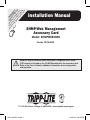 1
1
-
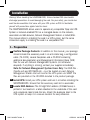 2
2
-
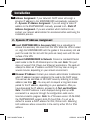 3
3
-
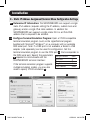 4
4
-
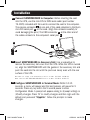 5
5
-
 6
6
-
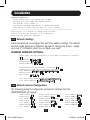 7
7
-
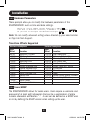 8
8
-
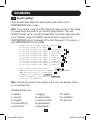 9
9
-
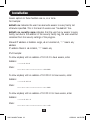 10
10
-
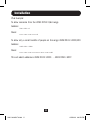 11
11
-
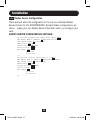 12
12
-
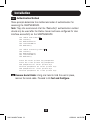 13
13
-
 14
14
-
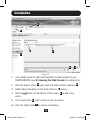 15
15
-
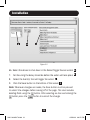 16
16
-
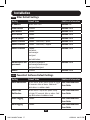 17
17
-
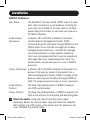 18
18
-
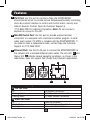 19
19
-
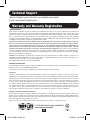 20
20
-
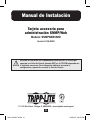 21
21
-
 22
22
-
 23
23
-
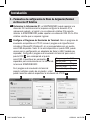 24
24
-
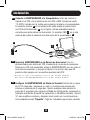 25
25
-
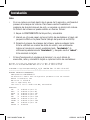 26
26
-
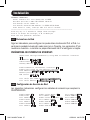 27
27
-
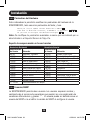 28
28
-
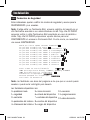 29
29
-
 30
30
-
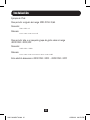 31
31
-
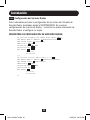 32
32
-
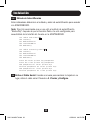 33
33
-
 34
34
-
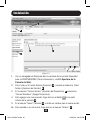 35
35
-
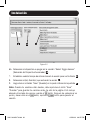 36
36
-
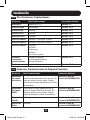 37
37
-
 38
38
-
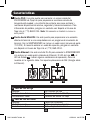 39
39
-
 40
40
-
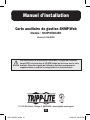 41
41
-
 42
42
-
 43
43
-
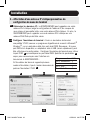 44
44
-
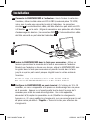 45
45
-
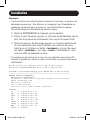 46
46
-
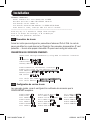 47
47
-
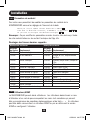 48
48
-
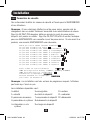 49
49
-
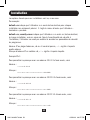 50
50
-
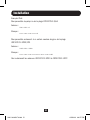 51
51
-
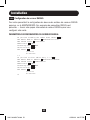 52
52
-
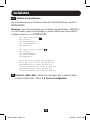 53
53
-
 54
54
-
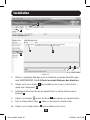 55
55
-
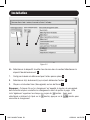 56
56
-
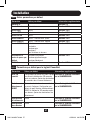 57
57
-
 58
58
-
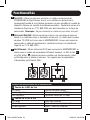 59
59
-
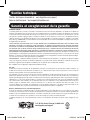 60
60
-
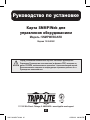 61
61
-
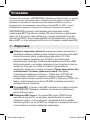 62
62
-
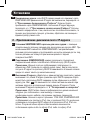 63
63
-
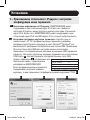 64
64
-
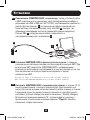 65
65
-
 66
66
-
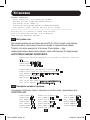 67
67
-
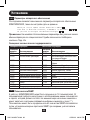 68
68
-
 69
69
-
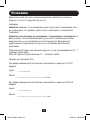 70
70
-
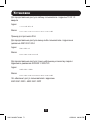 71
71
-
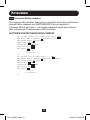 72
72
-
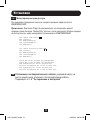 73
73
-
 74
74
-
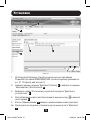 75
75
-
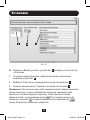 76
76
-
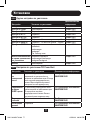 77
77
-
 78
78
-
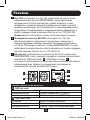 79
79
-
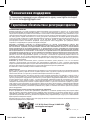 80
80
Tripp Lite SNMPWEBCARD Guía de instalación
- Tipo
- Guía de instalación
en otros idiomas
Artículos relacionados
-
Tripp Lite SNMPWEBCARD Guía de instalación
-
Tripp Lite TLNETCARD El manual del propietario
-
Tripp Lite PDUMVR30HVNET El manual del propietario
-
Tripp Lite SNMPWEBCARD El manual del propietario
-
Tripp Lite SNMPWEBCARD Guía de instalación
-
Tripp Lite Switched Rack PDU 208/230V, 50/60Hz AC Input and Output El manual del propietario
-
Tripp Lite PDUMNV30HV2 El manual del propietario
-
Tripp Lite PDUMV30NET Manual de usuario
-
Tripp Lite PDUMH15-20AT/PDUMH15-20ATNET PDU El manual del propietario
-
Tripp Lite Monitored PDU3VN-Series 3-Phase PDUs El manual del propietario